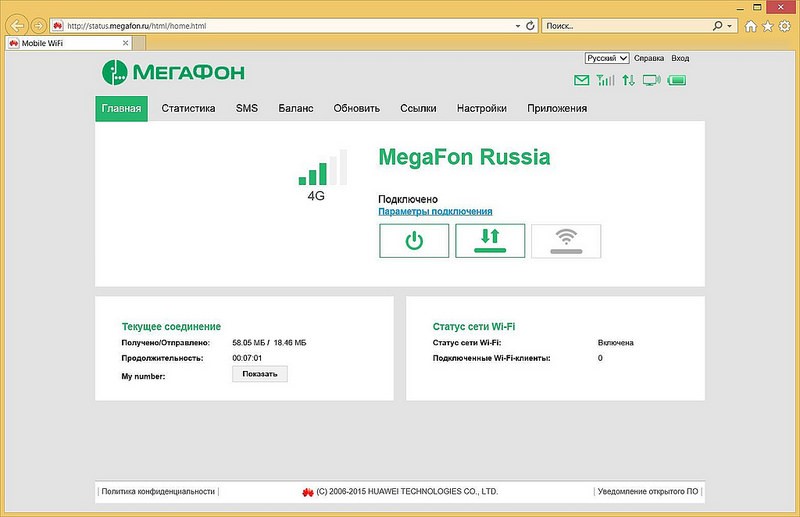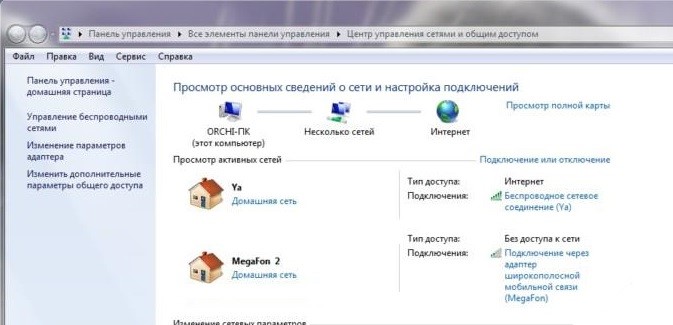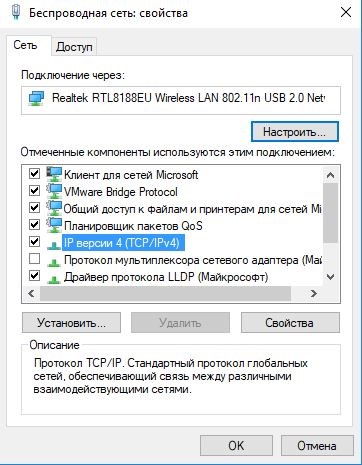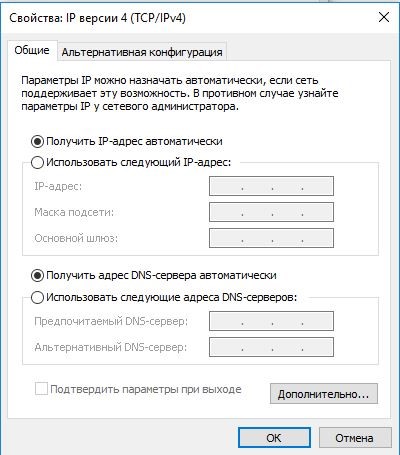Приветствую всех читателей и гостей нашего портала! Интернет уже давно стал частью повседневной жизни каждого человека в мире. Он сопровождает людей повсюду: дома, в дороге, на работе. Именно поэтому многие операторы сотовой связи создают решения, с помощью которых можно получить быстрый и стабильный доступ к сети в любом месте, – мобильные роутеры.
И если сначала это были просто USB-адаптеры, то сейчас, когда подавляющее большинство гаджетов работают с технологией Wi-Fi и повсеместно используются 4G-сети, сотовые операторы создают мобильные роутеры. Среди этих компаний есть и российский сотовый гигант – Megafon.
Содержание
- Зачем нужен мобильный роутер?
- Основные модели и их характеристики
- Как подключить и настроить?
- Первоначальная настройка
- Задать вопрос автору статьи
Зачем нужен мобильный роутер?
Мобильный 4G Wi-Fi роутер от Мегафона также, как и стационарный, предназначен для трансляции сигнала беспроводной сети на другие девайсы. Как и у своего «большого брата», к нему может подключаться несколько устройств.
Нужно упомянуть и о выгодности его использования. Если дома есть несколько устройств, то гораздо дешевле использовать маршрутизатор и оплачивать тариф, подключённый на его сим-карте, чем для каждого из гаджетов в отдельности.
Интернет нужен вне дома? Такой роутер легко можно взять в любое место. Аккумулятор позволит ему функционировать достаточно продолжительное время без подключения к внешнему источнику питания.
Однако, из-за этого он проигрывает старшим моделям по двум параметрам: из-за компактности и концепции работы от сим-карты его максимальная скорость ниже, чем у стационарных маршрутизаторов, а скорость напрямую зависит от качества покрытия сотовой сети.
Основные модели и их характеристики
На текущий момент компания Мегафон продает три вида Вай-Фай устройств:
Видео-обзор модели 150-3 доступен здесь:
- MR-150-3.
- MR-150-5.
- MR-150-6.
Ниже будут приведены их основные характеристики:
| Характеристики устройств | MR-150-3 | MR-150-5 | MR-150-6 |
| Связь 2G | GSM 1800 / GSM 1900 / GSM 850 / GSM 900 | GSM 1800 / GSM 900 | |
| Связь 3G | UMTS 2100 / UMTS 900 | ||
| Связь 4G | LTE 1800 / LTE 2600 / LTE 800 | LTE 900 / LTE 1800 / LTE 800 / LTE 2600 | |
| Максимальная скорость приема | до 150 Мбит/с | ||
| Максимальная скорость передачи | до 50 Мбит/с | ||
| Емкость встроенного аккумулятора | 1500 мАч | 2000 мАч | 2300 мАч |
| Количество одновременно подключаемых устройств | Не более 8 | ||
| Разъем для внешней антенны | есть | нет |
Из таблицы видно, что девайсы являются по сути прямыми наследниками друг друга. Самая новая модель Wi-Fi роутера Мегафон обладает не только самым емким аккумулятором, который может обеспечить работу в течение 8 часов (в отличие от 6 и 7 часов соответственно для предыдущих моделей), но и поддержкой большего количества сетей 4G. Поэтому модель MR-150-6 идеальна для мест с хорошим качеством сигнала.
А вот «старичок» MR-150-3 подойдёт, если планируется поездка за город, но постоянно требуется быть онлайн, или нужно установить интернет на дачу. Благодаря поддержке большего количества сетей 2G и разъему для внешней антенны, он сможет обеспечить более качественное соединение в районах с плохим покрытием.
В остальном же модели практически идентичны. Они обладают типовым набором кнопок и функций. При этом стоимость моделей одинакова – в пределах 3000 рублей.
Как подключить и настроить?
Есть два способа подключения и настройки Wi-Fi модема от Мегафон:
- по беспроводной сети;
- по кабелю micro-USB.
Соединение по Wi-Fi – наиболее быстрый и простой способ. Чтобы это сделать, понадобится:
- вставить сим-карту в роутер и включить его.
- запустить поиск Wi-Fi на любом гаджете и выбрать модем из списка появившихся подключений.
- перейти на страницу 192.168.Х.1 и ввести логин и пароль для доступа к личному кабинету.
Стандартные данные учетной записи и адрес страницы указываются на наклейке-руководстве по настройке, а также дублируются на задней крышке устройства.
Если в данный момент отсутствует возможность подключения по Wi-Fi, чтобы настроить маршрутизатор понадобится:
- Подключить, идущим в комплекте с мобильным роутером кабелем micro-usb, маршрутизатор к компьютеру с операционной системой Windows 7-10 или Mac c OS X.
- Включить маршрутизатор и дождаться окончания автоматической установки драйверов.
- Открыть браузер и в адресной строке ввести 192.168.Х.1 и данные для входа.
Важно! В 192.168.Х.1 вместо буквы «Х» необходимо подставить цифру с наклейки или из руководства. Чаще всего адрес выглядит как 192.168.0.1.
Перейдя в меню настроек пользователь может их менять по своему усмотрению. Он может изменить имя сети, установить пароль на подключение и прочее. Рекомендуется сделать это в первую очередь, поскольку при стандартных настройках велика возможность подключения сторонних устройств. А это негативно сказывается на скорости работы и безопасности соединения.
Первоначальная настройка
При первом подключении может появиться сообщение об отсутствии доступа к инету – это значит, что роутер не смог в автоматическом режиме подхватить настройки, и их нужно задать руками:
- Перейти в «Центр управления сетями и общим доступом».
- Открыть текущее устройство широкополосной связи.
- Выбрать свойства и перейти к протоколу IPv4.
- Открыть настройки данного протокола. В разделе «Общие» установить получение IP-адреса и DNS-сервера в автоматическом режиме.
После этого инет должен появиться. Теперь можно переходить по адресу 192.168.Х.1 и менять параметры подключения.
Еще один обзор роутера от Мегафон смотрите в видео:
Про расширенные настройки мегафоновских роутеров у нас, скорее всего, будет отдельная статья. Но если у вас прямо сейчас есть какие-то вопросы, обязательно пишите в комментарии! Постараемся в короткие сроки ответить – или наша команда, или читатели.
Всем спасибо и до свидания!
Мегафон предлагает не только USB-модемы для использования 4G на ПК, но и мобильные роутеры. В них встроены аккумуляторы — за счёт батареи устройство может работать где угодно: раздавать «Вай-Фай» на девайсы поблизости. Источник интернета — та же «симка». Она вставляется прямо в роутер. Одна из популярных моделей 4G-роутеров у Мегафона — MR150–5.
Немного о самом мобильном роутере
Модель MR150–5 производят в белой и чёрной расцветке. Спереди расположен небольшой дисплей с индикаторами состояния:
- Уровень заряда. Пользователи отмечают, что не всегда индикатор показывает верное значение.
- Иконка «Вай-Фая». Если горит, значит, сеть работает, а если мигает — идёт передача данных от роутера к устройству.
- СМС. Если иконка загорелась, значит, вам пришло новое сообщение.
- Уровень сигнала — соединения с Мегафоном. Красный цвет иконки означает ошибку соединения, зелёный — работу в сети 2G/3G, мигающий зелёный — соединение с 2G/3G, синий — работу в 4G.
Сбоку расположены две кнопки — для включения и отключения роутера, а также клавиша WPS для быстрого подключения гаджета к сети без ввода пароля. Слева от кнопок отсек для «симки» и кнопка для сброса настроек роутера до заводских. Для сброса нужно зажать кнопку на 15 секунд, а затем отпустить и подождать некоторое время, пока роутер прогрузится с начальными параметрами.
На экране 4 индикатора: заряд, Wi-Fi, СМС и сигнал оператора
На верхней боковой панели находится разъём для подключения кабеля USB. Кабель идёт в комплекте с роутером, как и руководство по использованию и зарядное устройство.
К выходу сбоку можно подключить шнур USB
Роутер стоит относительно недорого — в официальном магазине 3290 рублей. Модем 4G далеко не ушёл: проще немного переплатить, но пользоваться мобильным интернетом сразу на нескольких устройствах, а не только на компьютере (как в случае с модемом).
Таблица: характеристики роутера MR150–5 от Мегафона
| Скорость приема и передачи данных роутером | до 150 Мбит/с и 50 Мбит/с |
| Количество устройств, которые могут одновременно подключиться | 8 |
| Стандарты беспроводной сети | 802.11 b/g/n |
| Аккумуляторная батарея | 2000 мАч |
| Время работы в режиме 4G+ (LTE) | до 6 часов |
| Время работы в режиме ожидания | до 120 ч |
| Размеры устройства | 107,5 × 63,7 × 14,8 мм |
| 4G+ FDD | 2600/1800/800 МГц |
| 3G | 2100/900 МГц |
| Диапазон | 2.4 ГГц |
Настраивать роутер будем через фирменную веб-оболочку Мегафона, которая открывается как обычная страница в любом браузере.
Подключение к компьютеру
Подключиться к роутеру можно по «Вай-Фаю»:
- Зарядите полностью батарею роутера. Вставьте «симку» в роутер и включите его — он сразу же начнёт раздавать Wi-Fi.
- На компьютере откройте панель с доступными сетями — там найдите сеть своего мобильного роутера.
- Подключитесь к ней — введите пароль, который находится на оборотной стороне роутера — на этикетке.
Введите пароль от сети, который находится на задней панели устройства
Проводное подключение (с помощью USB-кабеля) считается более надёжным, поэтому рекомендуется использовать именно его. Подключите USB-шнур микро-выходом к роутеру, а обычным штекером к компьютеру. Подождите, пока на ПК установятся автоматически драйверы устройства.
Авторизация в веб-интерфейсе
После соединения ПК и мобильного роутера сразу переходим к оболочке с настройками, чтобы поставить другой пароль на сеть «Вай-Фай»:
- Запустите любой обозреватель, который стоит сейчас у вас на ПК.
- В строчке с адресом наберите или вставьте http://status.megafon.ru/ и щёлкните по «Энтер» на клавиатуре.
- Если страница не открылась, попробуйте перейти ещё по таким адресам: 192.168.8.1 192.168.9.1 либо 192.168.0.1.
- В итоге откроется страница для входа. Нам нужно написать пароль admin и зайти в настройки.
Войдите в интерфейс с помощью пароля admin
Описание вкладок интерфейса
Какой интерфейс с настройками перед вами откроется:
- После входа вы попадёте сразу на главную страницу — здесь будут отображаться: текущий трафик, длительность сессии в интернете, а также списком все устройства, которые подключены к вашей сети.
На главной странице отбражается ваш трафик
- В разделе «Информация» будут основные данные об устройстве. В «Контактах» будут все абоненты из вашей телефонной книги. В блоке SMS вы можете читать и отправлять «смски».
В контактах будут все номера из вашей адресной книги на «симке»
- В «Балансе/USSD» вы можете выполнять разные коды USSD, например, чтобы проверить баланс или остаток трафика до конца месяца.
- В блоке «Обновление» проводится апдейт прошивки роутера.
- Во вкладке «Настройки» проводится сама отладка сети роутера. В блоке «Быстрая настройка» справа можно быстро пройтись по основным параметрам сети роутера. Эта функция мгновенной отладки подходит новичкам.
Быстрая установка подходит для новичков
- В настройках сети можно изменить параметры оператора, указать, какую сеть использовать — 3G, 4G либо автоматическое переключение между ними. Обычно ничего настраивать в этой вкладке не нужно, так как роутер это делает всё за вас.
Настройка беспроводной сети
Теперь мы добрались до настройки «Вай-Фая»:
- Открываем вкладку Wi-Fi. Включаем коммутатор «Вай-Фай».
- Пишем название сети и включаем его передачу.
- Ставим шифрование WPA2 PSK. Тут же ниже вбиваем сложный пароль от сети, чтобы никто посторонний не смог пользоваться вашим «Вай-Фаем» и тратить ваш трафик.
Настройте безопасность своей сети
- Выбираем максимум подключений в последнем выпадающем меню. Применяем все настройки.
- В дополнительных настройках можно поставить режим подключения, ширину полосы канала, страну и частоту канала. Обычно здесь ничего менять не нужно, но при необходимости можете это сделать, чтобы увеличить скорость интернета. Если что-то измените, не забудьте сохраниться.
В доп. настройках можно изменить режим подключения, ширину полосы и другое
Регулировка потребления питания
Чтобы роутер не потреблял много энергии и заряд аккумулятора держался как можно дольше, настройте режим энергосбережения. Перейдите в одноимённую вкладку в основных настройках. Выберите радиус действия вашего «Вай-Фая». Чем меньше радиус, тем меньше энергии роутер будет терять каждую минуту. Установите также при необходимости переход в режим сна после определённого времени бездействия. Это также поможет сэкономить заряд.
Установите переход на спящий режим на роутере, чтобы заряд не тратился впустую
Отзывы о 4G роутере Мегафон: достоинства и недостатки
Роутер MR-150–5 от Мегафона относительно недорогой. Он будет обслуживать до 8 устройств спокойно при условии стабильного сигнала от вышки. Настройка роутера сводится к заданию сложного пароля на проводную сеть. Если она будет без пароля, кто угодно поблизости сможете к вам подключиться и тратить ваш трафик. При необходимости сразу настройте режим энергосбережения: установите радиус сигнала от роутера и переход на спящий режим после бездействия.
- Распечатать
Оцените статью:
- 5
- 4
- 3
- 2
- 1
(8 голосов, среднее: 3 из 5)
Поделитесь с друзьями!
WiFi роутер – это устройство, которое позволяет создать беспроводную сеть и подключить к ней устройства, поддерживающие Wi-Fi. Сегодня мы рассмотрим WiFi роутер от компании МегаФон. Этот роутер является надежным и удобным инструментом для создания домашней сети и обеспечения высокоскоростного интернета.
Этот роутер имеет ряд отличительных особенностей, которые делают его привлекательным для пользователей. Во-первых, он поддерживает стандарт Wi-Fi 5 (802.11ac), что обеспечивает быструю и стабильную передачу данных. Во-вторых, можно подключить к нему до 64 устройств одновременно, что позволяет всем членам семьи, а также гостям, наслаждаться высокой скоростью интернета.
WiFi роутер МегаФон обладает обширным функционалом. Его можно настроить с помощью специального мобильного приложения, которое позволяет контролировать все подключенные устройства, управлять безопасностью сети, а также настраивать родительский контроль. Кроме того, у роутера есть встроенный USB-порт, который позволяет подключить внешний накопитель данных и создать облачное хранилище.
Множество пользователей отмечают простоту и удобство использования WiFi роутера МегаФон. Они отмечают стабильное подключение к интернету, высокую скорость передачи данных и хороший радиус действия сигнала. Отзывы также отмечают отличную поддержку со стороны производителя и быструю реакцию на все замечания и просьбы пользователей.
Выводя все вышеперечисленное, можно сделать вывод, что WiFi роутер МегаФон является надежным, функциональным и удобным устройством для создания беспроводной сети. Он предоставляет высокую скорость интернета, позволяет подключать множество устройств и имеет широкий функционал. Все это делает его отличным выбором для дома или офиса.
Обзор WiFi роутера МегаФон
Особенности роутера МегаФон:
- Высокая скорость передачи данных
- Безопасное подключение к интернету
- Широкий диапазон частот
- Простая настройка и управление
- Поддержка различных устройств и операционных систем
Роутер МегаФон обеспечивает стабильную и надежную работу интернета, позволяя подключать несколько устройств одновременно и совершать высокоскоростную передачу данных. Благодаря безопасному соединению и защите от взлома, пользователи могут быть уверены в сохранности своей личной информации и данных.
Удобный и интуитивно понятный интерфейс роутера МегаФон позволяет легко настраивать сеть, управлять доступом к интернету и контролировать скорость передачи данных. Кроме того, благодаря поддержке различных устройств и операционных систем, роутер МегаФон совместим с различными моделями смартфонов, планшетов и компьютеров.
Множество положительных отзывов от пользователей свидетельствуют о качестве и надежности WiFi роутера МегаФон. Он получил высокую оценку за свои функциональные возможности, безопасность и простоту использования. Благодаря этому, роутер МегаФон является отличным выбором для всех, кто ищет надежное и удобное устройство для создания WiFi сети.
Особенности и функционал
Роутер оснащен несколькими антеннами, что позволяет ему обеспечивать широкую зону покрытия сигналом WiFi.
Устройство также имеет встроенную функцию гостевой сети. Это позволяет создавать отдельную WiFi сеть для гостей, чтобы сохранить безопасность основной сети.
Роутер поддерживает возможность настройки родительского контроля. Эта функция позволяет родителям ограничивать доступ к определенным сайтам и контенту для своих детей.
WiFi роутер МегаФон также имеет встроенный механизм защиты от вторжений и доступа к сети. Он способен обнаруживать и блокировать попытки несанкционированного доступа.
Устройство обладает интуитивно понятным веб-интерфейсом, который позволяет пользователям быстро и легко настраивать роутер под свои нужды.
Кроме того, роутер поддерживает технологию WPS, которая позволяет быстро и безопасно подключаться к сети по кнопке на роутере.
WiFi роутер МегаФон является надежным и функциональным устройством, которое позволяет организовать качественное Wi-Fi подключение в доме или офисе.
Мегафон модем с wifi роутером — это универсальное устройство, которое сочетает в себе функции модема и роутера, обеспечивая высокоскоростной интернет и беспроводной доступ к сети одновременно. Благодаря этому, вы сможете подключаться к интернету в любой точке, где есть сигнал сотовой связи.
Мегафон модем с wifi роутером предоставляет возможность подключения нескольких устройств к одной сети одновременно, что позволяет распределить интернет среди семьи или коллектива. Он оснащен встроенными антеннами, которые обеспечивают стабильность и качество сигнала.
Технические характеристики модема Мегафон с wifi роутером впечатляют: он поддерживает высокую скорость передачи данных, имеет возможность работы в разных диапазонах частот и подключения к различным сетям связи.
Множество положительных отзывов от пользователей подтверждают надежность и удобство использования Мегафон модема с wifi роутером. Компактный размер, простота установки и настройки делают его идеальным выбором для тех, кто нуждается в постоянном доступе к интернету.
Содержание
- Обзор модема с wifi роутером Мегафон
- Технические характеристики модема с wifi роутером Мегафон
- Преимущества модема с wifi роутером Мегафон
- Отзывы о модеме с wifi роутером Мегафон
- Где купить модем с wifi роутером Мегафон
Обзор модема с wifi роутером Мегафон
Основные технические характеристики модема с wifi роутером Мегафон:
- Скорость: модем обеспечивает высокую скорость передачи данных, что позволяет быстро загружать страницы, смотреть видео и проводить другие интернет-операции.
- Поддержка сетей: модем с wifi роутером Мегафон поддерживает работу с различными сетями, включая 3G и 4G.
- Беспроводное соединение: модем позволяет подключить к сети Wifi несколько устройств одновременно, что удобно в случае семейного использования или работы в офисе.
- Простая настройка: для подключения к интернету не требуется сложной настройки — достаточно вставить SIM-карту Мегафон в модем и включить его.
Многие пользователи отмечают удобство и функциональность модема с wifi роутером Мегафон. Он позволяет иметь постоянный и стабильный доступ к интернету в любом удобном месте, что особенно актуально для тех, кто часто находится в дороге или путешествует. Кроме того, модем с wifi роутером Мегафон отличается компактным размером и простотой использования, что делает его удобным для переноски и использования.
Если вы ищете надежное и удобное решение для доступа в Интернет в любой точке страны, модем с wifi роутером Мегафон может быть отличным выбором.
Технические характеристики модема с wifi роутером Мегафон
- Поддержка сетей: 2G (GSM/GPRS/EDGE), 3G (UMTS/HSPA+), 4G (LTE)
- Wifi стандарт: 802.11b/g/n
- Частотный диапазон wifi: 2.4 ГГц
- Максимальная скорость скачивания данных: до 150 Мбит/с (в зависимости от сети)
- Максимальная скорость загрузки данных: до 50 Мбит/с (в зависимости от сети)
- Поддержка до 10 одновременных подключений по wifi
- Возможность подключения внешней антенны для улучшения сигнала
- Интерфейсы: 1 порт Ethernet, microUSB-порт для подключения к компьютеру
- Слот для SIM-карты с возможностью подключения нескольких операторов
- Встроенная аккумуляторная батарея емкостью 1500 мАч
- Размеры: 100 x 63 x 16 мм
Эти технические характеристики делают модем с wifi роутером Мегафон удобным и многофункциональным устройством для работы и развлечений. Он позволяет раздавать интернет по wifi, подключать несколько устройств одновременно, а также подключиться к высокоскоростному интернету в сетях 3G и 4G.
Преимущества модема с wifi роутером Мегафон
Модем с wifi роутером от Мегафона обладает рядом преимуществ, которые делают его одним из лучших в своем классе.
- Универсальность. Модем с wifi роутером Мегафон может использоваться не только для доступа в Интернет через сетю 4G, но и как обычный WiFi роутер, позволяющий подключить к нему различные устройства через WiFi.
- Высокая скорость передачи данных. Благодаря использованию сети 4G, модем с WiFi роутером Мегафон обеспечивает высокую скорость передачи данных, что позволяет быстро загружать и скачивать файлы.
- Удобство использования. Модем с WiFi роутером Мегафон отличается простотой настройки и подключения к сети. Благодаря этому, даже неопытный пользователь сможет легко настроить устройство и начать пользоваться высокоскоростным Интернетом.
- Стабильная работа. Модем с WiFi роутером Мегафон отличается стабильной работой и минимальным количеством сбоев. Благодаря использованию передовых технологий, модем обеспечивает надежное и постоянное соединение с Интернетом.
- Мобильность. Модем с WiFi роутером Мегафон можно использовать в любом месте, где есть возможность подключения к сети 4G. Это позволяет иметь доступ в Интернет даже в отдаленных районах или в путешествиях.
- Безопасность. Модем с WiFi роутером Мегафон имеет встроенные средства защиты, которые позволяют обеспечить безопасность соединения и защитить от несанкционированного доступа.
Все эти преимущества делают модем с WiFi роутером Мегафон идеальным выбором для тех, кто ищет надежное и удобное решение для доступа в Интернет.
Отзывы о модеме с wifi роутером Мегафон
Ниже представлены отзывы пользователей о модеме с wifi роутером Мегафон:
| Пользователь | Оценка | Отзыв |
| Иван | 5/5 | Отличный модем! Уже несколько месяцев пользуюсь им и вполне доволен. Зарегистрировался в сети Мегафон, подключил модем к роутеру и наслаждаюсь стабильным и быстрым интернетом. Рекомендую! |
| Елена | 4/5 | Модем удобен в использовании, легко настраивается. Интернет работает стабильно. Единственным минусом является ограничение скорости после достижения определенного объема трафика, но это вполне понятно. В целом, довольна модемом. |
| Алексей | 3/5 | Модем довольно надежный, но есть проблемы с подключением к некоторым устройствам через Wi-Fi. Иногда приходится делать перезагрузку, чтобы все заработало. Но в целом, модем выполняет свои функции. |
| Мария | 4/5 | Очень удобный модем, компактный и легкий. Сделан качественно. Все настройки можно изменить через интерфейс в браузере. Вместе с роутером обеспечивает отличный Wi-Fi сигнал. Очень довольна покупкой. |
| Владимир | 2/5 | Модем не оправдал моих ожиданий. У меня часто пропадает сеть и приходится снова подключаться. Скорость интернета тоже не очень высокая. В общем, доволен покупкой модема Мегафон. |
Это лишь некоторые отзывы о модеме с wifi роутером Мегафон. Вы можете проверить их достоверность и выбрать модем, учитывая потребности и предпочтения.
Где купить модем с wifi роутером Мегафон
Модем с wifi роутером Мегафон можно приобрести в официальных магазинах оператора или у его партнеров. Также его можно заказать на сайте Мегафона. На сайте можно ознакомиться с актуальными моделями модемов с wifi роутером, их техническими характеристиками и ценами. Заказ можно оформить онлайн с доставкой по указанному адресу или выбрать самовывоз из ближайшего магазина.
Также модем с wifi роутером Мегафон можно приобрести у других розничных продавцов электроники и мобильных устройств. Для этого можно просто посетить ближайший магазин или проверить наличие товара на их интернет-сайтах. Обратите внимание, что цены и ассортимент товаров могут отличаться в разных магазинах.
При выборе магазина для покупки модема с wifi роутером Мегафон рекомендуется обратить внимание на следующие факторы:
- Наличие обновленных моделей и актуального ассортимента;
- Гарантийные условия предоставляемые магазином;
- Цены и возможные скидки;
- Профессионализм и отзывы о магазине;
- Условия доставки или самовывоза.
Выбирая модем с wifi роутером Мегафон, необходимо принимать во внимание дальнейшую оснастку, удобство использования и соответствие технических характеристик собственным требованиям.
В этом обзоре мы рассмотрим роутер Мегафон – приведем характеристики выбранной модели, сделаем небольшой обзор доступных моделей и расскажем о том, как правильно подключить оборудование.
Общая информация
В ассортименте на сайте магазина оператора представлено тринадцать моделей Megafon 3G/4G Wi-Fi роутеров, которые можно разделить по следующему признаку:
- Наличие функции модема;
- Переносное или стационарное устройство;
- По стоимости;
- По производителю;
- По типу (3Джи/4Джи или вай-фай).
Чтобы приобрести переносной 3G роутер Мегафон или иное устройство, достаточно выбрать один из удобных способов:
- Самовывозом;
- Заказав доставку курьером на адрес.
Отзывы на 4G вай-фай роутеры Мегафон подтверждают, что это качественное оборудование, идеально подходящее для получения бесперебойного трафика.
Рассмотрим один из вариантов, представленных в каталоге.
Если вы решились на покупку устройства, Ознакомьтесь с тарифами для роутера от Мегафон.
Модель MR150-5
Wi-Fi роутер Мегафон 4G MR150-5 – одна из самых популярных моделей, поступившая в продажу в январе 2016 года. Компактное устройство позволяет получить бесперебойный трафик в зоне покрытия оператора, автоматически переключаясь между доступными частями разных стандартов.
Рассмотрим основные особенности изделия:
- Скорость приема и передачи – 150 Мбит/сек. и 50 Мбит/сек. соответственно;
- Возможен автономный режим работы от встроенной батареи;
- При подключении к беспроводной сети возможно получение доступа через сотовую сеть;
- Одновременное подключение до восьми устройств;
- Создание локальной сети;
- Время работы без подзарядки – шесть часов;
- Доступные индикаторы: уровень сети, состояние вай-фай, уровень заряда аккумулятора и СМС-уведомления.
Характеристики устройства:
- Стандарт Wi-Fi – 802.11b/g/n;
- Количество портов LAN – 0;
- Мониторинг и управление через веб-интерфейс;
- Тип разъема – Micro USB;
- Разъем для внешней антенны отсутствует;
- Вес – 95 грамм;
- Размеры: 108х64х15 мм;
- Корпус имеет черный цвет и произведен из пластика.
Большинство пользователей хвалят роутер Megafon 4G MR150-2 – отзывы абонентов исключительно положительны и подтверждают высокое качество и надежность работы.
Теперь поговорим о том, как подключить 4G Wi-Fi роутер Мегафон и дадим подробные инструкции.
Подключение и настройка
Разберемся, как правильно произвести настройку 4G роутера Мегафон – первая часть инструкции предназначена для операционной системы Виндовс:
- Убедитесь, что синий индикатор мобильного вай-фай роутера от Мегафон горит синим;
- Откройте меню «Пуск»;
- Справа нажмите на Доступ к интернету;
- Выберите соединение, чье имя соответствует вашему устройству и кликните иконку «Подключить»;
- Введите ключ и его подтверждение в соответствующие строки. Найти данные можно под батареей оборудования.
Теперь разберемся, как настроить роутер Мегафон на компьютерах Мак:
- Подключите AirPort. Нажмите на соответствующую иконку и выберите строку «Включить»;
- Откройте окно с доступными беспроводными сетями;
- Выберите то соединение, чье имя совпадает с названием вашего оборудования;
- Введите ключ, который напечатан под батареей и нажмите на кнопку подключения.
Если AirPort включен:
- Нажмите на его иконку;
- Выберите нужное вам сетевое соединение;
- Пропишите ключ и нажмите иконку подключения.
Мы разобрались с тонкостями настройки, теперь рассмотрим интерфейс устройства.
Обратите внимание, что доступ к веб-интерфейсу доступен только при беспроводном подключении, иначе он не работает.
Личный кабинет
Личный кабинет для роутера Мегафон позволяет абонентам управлять некоторыми функциями без вмешательства службы поддержки. Чтобы осуществить вход:
- Нажмите на иконку программы на рабочем столе;
- Введите адрес «192.168.10.1» (без кавычек) в строку браузера;
- Программа запустится автоматически при подключении к компьютеру.
Чтобы настроить 4G роутер Мегафон, в новом окне введите имя пользователя и пароль admin.
Вам откроется личный кабинет:
- Вкладка «Статус» содержит информацию о текущем подключении и MAC-адресе устройства, а также о версии ПО/IMEI;
- Во вкладке «Управление» можно поменять пароль ;
- Откройте «Настройки», чтобы изменить режим сети или отключить функцию автоматического выключения;
- В разделе «Приложения» доступна отправка СМС-сообщений.
Теперь вы знаете, как зайти в личный кабинет, знакомы с инструкцией по использованию и сможете рационально управлять новым оборудованием.